面部次级绑定技术之制作次级表情(一)
本节主要讲解角色次级表情的制作方法,也就是将次级控制器添加到模型上。首先将之前完成的场景文件导入Maya中。
一、创建并关联嘴部定位器和次级控制器
Step01 进入头部模型的面组件模式,选择嘴部周围的4个面,如下图(左)所示。
Step02 执行Muscle>Bonus Rigging> Surface Attach (肌肉>额外装配>曲面联接)命令,这样在选择的4个面上就创建了4个Locator (定位器),如下图(中)所示。
Step03 创建一个NURBS球体作为次级控制器,调节它的大小和位置,并冻结变换,同时删除历史记录,最后再为它赋予一个blinn材质,如下图(右)所示。
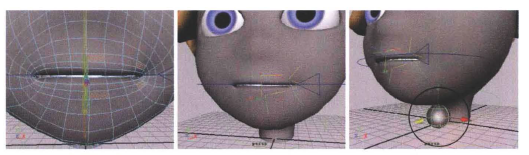
Step04 执行Window> Rendering Editors>Hyper shade (窗口>渲染编辑器>材质编辑器)命令,打开材质编辑器窗口,选择blinn材质球,单击工具栏中的旺(输入和输出连接)按钮,展开blinn节点,将blinn后面的材质球阴影组删除,这样次级控制器小球就变成了单色,如下图(左)所示。
Step05 选择该球体,按Ctrl+A键打开 其属性编辑器,选择nurbsSphere1标签,在Display (显示)卷展栏下的Drawing Overrides (绘制覆盖)中勾选Enable Overrides(启用覆盖)选项,并设置Color (颜色)为黄色,如下图(中)所示,这样小球就变成了黄色。
Step06 打开Outliner (大纲),将该次级控制器小球重新命名为kong。
Step07 由于一共有4个定位器,因此需将该次级控制器小球也复制出来4个并分别打组,同时对每个组重新命名,如下图(右)所示。
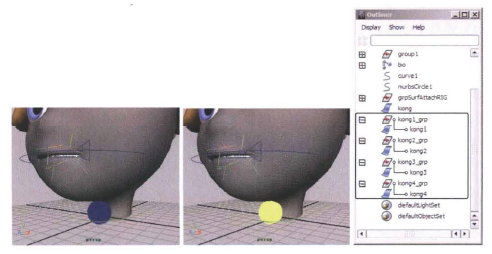
Step08 执行Window>General Editors>Connection Editor (窗口>常用编辑器>连接编辑器)命令,打开连接编辑器,在场景中选择角色嘴部的cMuscleSurfAttach4定位器,然后单击连接编辑器中的Reload Left(重新加载左侧) 按钮;再在Outliner (大纲)中选择kong1_grp,然后单击连接编辑器中的Reload Right(重新加载右侧)按钮,分别选择两侧的translate (平移)属性,对二者的平移属性进行连接,这样次级控制器小球就自动吸附到定位器上了;其他3个小球同理,做完连接之后,效果如下图(左)所示。
现在当调节嘴角控制器时,4个次级控制器也会跟随移动,如下图(右)所示。
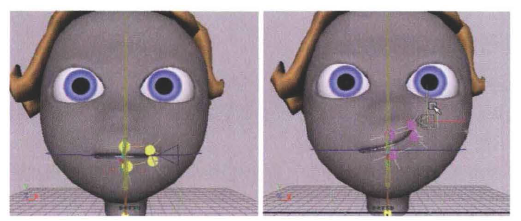
二、添加簇点并匹配次级控制器
Step01 进入头部模型的点组件模式,单击Maya状态栏中的加(选择骨骼物体)按钮,取消对骨骼的勾选(这样在选择物体的其他组件时,骨骼就不会被误选了),然后选择头部的一部分点,如下图(左)所示,单击Create>Cluster>口(创建>簇>口)打开选项窗口,勾选Mode (模式)下的Relative (关联)选项,单击Apply (应用)按钮,为其添加一个簇点,然后以同样的方式再创建3个簇点。
Step02 下面将4个簇点与4个次级控制器的位置进行匹配。首先在Outliner (大纲)中选择cluster1Handle,然后按Ctrl+A键打开属性编辑器,在cluster1HandleShape标签 下调节Origin (原点)的属性值,将第1个簇点匹配到第1个次级控制器的位置,其他3个簇点同理,匹配之后的效果如下图(右)所示。
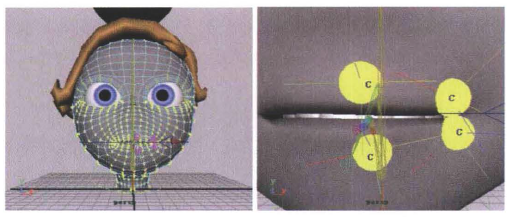
Step03 再配合使用V键调整4个簇点中心轴的位置,将其放置在定位器上。
三、关联次级控制器与簇点
Step01 执行Window>General Editors>Connection Editor (窗口>常用编辑器> >连接编辑器)命令,打开连接编辑器,先在Outliner (大纲)中选择kong1_grp下的kong1,然后单击连接编辑器中的Reload Left (重新加载左侧)按钮;再在Outliner (大纲)中选择cluster1Handle,然后单击连接编辑器中的Reload Right(重新加载右侧)按钮,分别选择两侧的translate (平移)属性,对二者的平移属性进行连接,这样次级控制器小球kong1就连接到簇点cluster1Handle上了,其他3个次级控制器同理。
Step02 全部连接好之后,在Outliner (大纲)中选择grpSurfAttachRIG下的4个定位器,按Ctrl+H键将其隐藏,如下图(左)所示。
Step03 继续在Outliner (大纲)中选择4个簇点,按Shift键加选角色头顶部关节,如下图(中)所示,按P键做父子关系连接,然后按Ctrl+H键将其隐藏,隐藏定位器和簇点之后的角色如下图(右)所示。
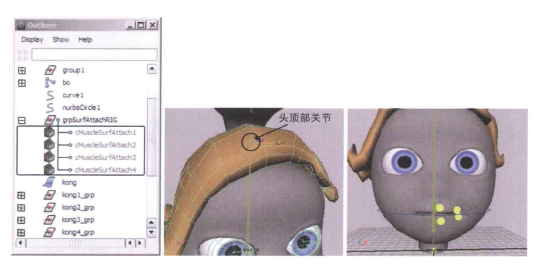
(未完待续)
热门课程
专业讲师指导 快速摆脱技能困惑相关文章
多种教程 总有一个适合自己专业问题咨询
你担心的问题,火星帮你解答-
本文详解家装设计的重要性,并分析了选择一个专业家装设计培训学校的优势。关键词:家装设计,培训学校,设计技能。
-
本文针对游戏美术培训机构做出了深度的分析和指导,旨在帮助那些对游戏美术有兴趣的人找到理想中的培训机构.
-
本文详尽介绍了UE5模拟仿真培训,图解其应用场景,技能要求,如何快速入门等问题,让你快速理解并掌握UE5模拟仿真培训。
-
本文讨论了火星上不同的3DMax培训学校及其独特优势,帮助对3DMax技术感兴趣的个体有更全面的了解和选择。火星时代教育也是其中一员。
-
详细介绍了影视剪辑的重要性,以及选取一所优质的影视剪辑培训班可以帮助你提升技能,实现你的职业目标。
-
探索火星UI设计就业班的特色和优势,领略设计的魅力,了解UI设计师行业的未来发展趋势。本文详细了解火星UI设计就业班的运作,带......

 火星网校
火星网校
















